Turklāt tas, ka Linux ir atvērtā pirmkoda versija, ļāva meklēt daudz mazāk ievainojamību, kļūdu un draudu. Tomēr, ja nu mēs to pat varētu uzlabot? Mēs šodien izskatīsim dažus no šiem soļiem, kas noteikti ļaus jums gludāku un ātrāku Ubuntu sistēmu.
1. darbība: atjauniniet savu Ubuntu
Viena no vissvarīgākajām paātrināšanas iespējām ir jaunākās Ubuntu versijas instalēšana. Tas ir tāpēc, ka Ubuntu izstrādātāji Canonical nepārtraukti izlaiž jaunus Ubuntu atjauninājumus, kas paredzēti, lai novērstu izplatītākās kļūdas, kā arī uzlabotu sistēmas vispārējo veiktspēju un efektivitāti. Ar jaunāko atjauninājumu Ubuntu būs sakārtota lielākā daļa vecās versijas problēmu un tā varēs darboties daudz vienmērīgāk. Lai iegūtu jaunākos Ubuntu atjauninājumus, vispirms atveriet termināli, izmantojot Ubuntu Dash vai Ctrl + Alt + T saīsni un ievadiet šādu komandu:
$ sudo apt-get atjauninājumsTurklāt, lai pārbaudītu visus pieejamos lielākos jauninājumus, izpildiet šādu komandu:
$ sudo apt-get jauninājumsTas vienmēr ir svarīgi dublējiet savus failus pirms turpināt šo uzdevumu.
2. solis: Startēšanas lietojumprogrammu pārvaldība
Linux jūsu sistēmas atmiņu izmanto pēc iespējas taupīgāk. Tomēr laika gaitā, instalējot arvien vairāk lietojumprogrammu, jūsu sistēma var palēnināties, jo sākas ļoti daudz šo lietojumprogrammu un tiek izmantoti milzīgi resursi, tiklīdz sistēma tiek palaista. Ubuntu apstrāde ar šīm starta lietojumprogrammām ir ļoti vienkārša.
Dodieties uz Ubuntu Dash un meklējiet Startēšanas programmas. Šeit jums būs iespējas Pievienot, noņemt un rediģēt kā jums patīk. Katru reizi, kad sākat, noklikšķiniet uz jebkuras opcijas, kas šķiet nevajadzīga. Ja neesat pārliecināts, varat vienkārši noņemt atzīmi blakus opcijai, nevis to noņemt. Lai labāk izprastu, lūdzu, skatiet zemāk redzamo attēlu:
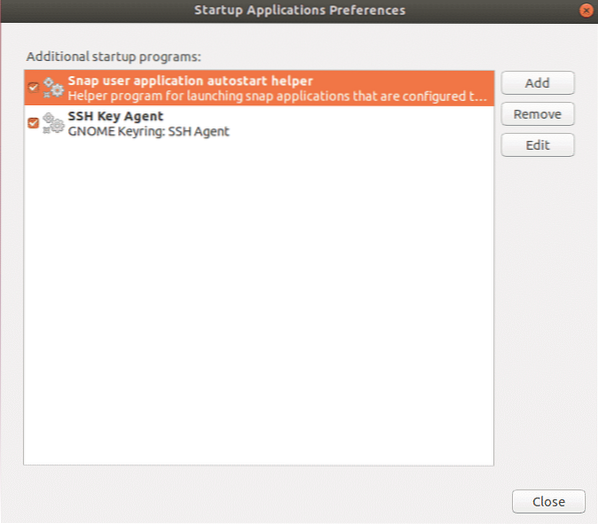
3. darbība: programmatūras atjauninājumu labāko spoguļu iestatīšana
Lai iegūtu ātrākus atjauninājumus no Ubuntu centra, vienmēr ir jāizmanto labākais serveris. Tā kā Ubuntu programmatūras krātuves tiek atspoguļotas visā pasaulē, labākais serveris parasti ir tas, kas atrodas vistuvāk jūsu atrašanās vietai. Lai atlasītu šo opciju, dodieties uz Ubuntu Dash un meklējiet Programmatūra un atjaunināšana. Pēc tam noklikšķiniet uz Ubuntu programmatūras cilne, pēc tam noklikšķiniet uz nolaižamās opcijas Lejupielādēt no un izvēlies Cits.
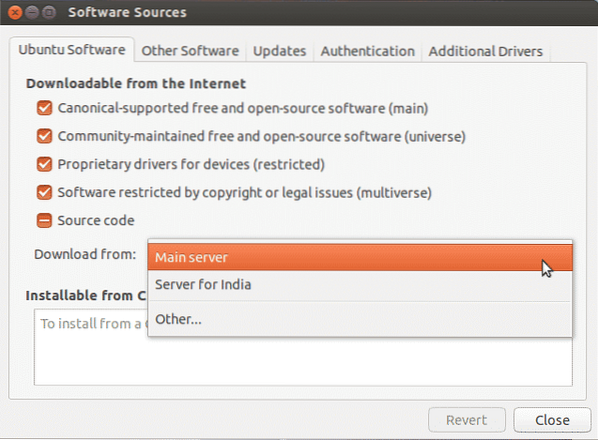
Tagad noklikšķiniet uz Atlasiet labāko serveri.
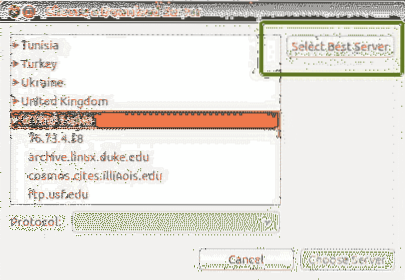
Tagad tas sāks testu, lai uzzinātu, kurš ir jums vistuvākais serveris, lai tas failus atjauninātu daudz ātrāk.
4. darbība: patentētu draiveru iespējošana
Viena no labākajām lietām Ubuntu ir tā, ka tā pati identificē un instalē jūsu sistēmā nepieciešamos draiverus. Jāatzīmē, ka ir pieejami divu veidu draiveri: atvērtā koda un patentētie draiveri. Pēc noklusējuma Ubuntu instalē atvērtā pirmkoda draiverus, un dažos gadījumos tas rada problēmas. Šeit Ubuntu izceļas, jo apzinās šos jautājumus un ļauj instalēt papildu patentētus draiverus. Lai to iestatītu, dodieties uz Ubuntu Dash un meklējiet Programmatūra un atjaunināšana. Pēc tam noklikšķiniet uz Cilne Papildu draiveri un no šejienes jūs varēsit redzēt visas ierīces, kurām var instalēt draiverus.
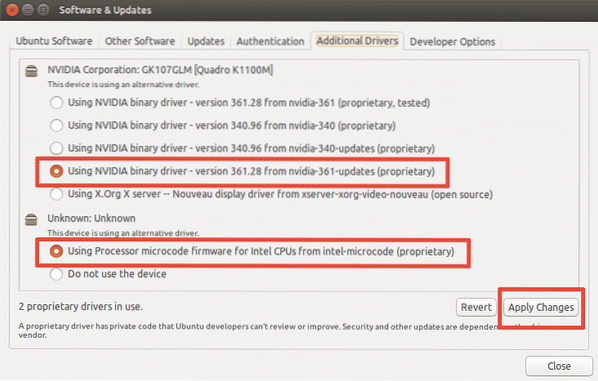
Kā parādīts iepriekš redzamajā attēlā, jūs saņemsit arī iespēju vai nu izmantot draiveri, vai arī neizmantot ierīci vispār. Lai instalētu draiverus, atlasiet to un noklikšķiniet uz Lietot izmaiņas. Pēc instalēšanas pabeigšanas jūs saņemsit restartēšanas opciju. Noklikšķiniet uz tā, lai restartētu sistēmu un pabeigtu draivera instalēšanu. Vadītājs tiks izmantots pēc atsāknēšanas.
5. darbība: instalējiet iepriekšēju ielādi
Sākotnējā ielāde ir rīks, kas darbojas fonā un seko lietotāja visbiežāk lietotajām lietojumprogrammām. Izmantojot šos datus, tas mēģina paredzēt, kuras lietojumprogrammas lietotājs varētu palaist tālāk, un nodrošina, ka viņi pirmie ielādējas, piesakoties, kas ievērojami samazina jūsu palaišanas laiku. Lai instalētu iepriekšēju ielādi, vienkārši palaidiet šādu komandu terminālā:
$ sudo apt-get install preloadKad instalēšana ir pabeigta, vienkārši restartējiet sistēmu, un tā automātiski sāks darboties fonā un uzlabos startēšanas ātrumu.
6. solis: Apt-get izmantošana Apt-fast vietā
Apt-get ir viena no vissvarīgākajām Ubuntu komandām. Būtībā tas ir komandrindas rīks, lai instalētu vai atjauninātu visus jūsu sistēmas pakotnes. Apt-fast ir kaut kas no paketes, kas piesaista sevi apt-get un paātrina sistēmas jaunināšanu un pakotņu lejupielādi no tīkla. Lai instalētu apt-fast, mēs izpildām šādas komandas:
$ sudo add-apt-repository ppa: apt-fast / stabils$ sudo apt-get atjauninājums
$ sudo apt-get instalējiet apt-fast
7. solis: Sistēmas pārkaršanas samazināšana
Viena no galvenajām problēmām, ar kuru jāsaskaras sistēmām, ir pārkaršanas problēma. Kad jūsu sistēma kļūst karsta, tā darbojas lēnāk un nodrošina sliktu veiktspēju. Ļoti efektīvs līdzeklis šīs problēmas Ubuntu krātuvē ir TLP kas palīdz atdzist jūsu sistēmu un padarīt to darboties ātrāk un vienmērīgāk. Lai instalētu TLP, savā terminālī izpildiet šādas komandas:
$ sudo add-apt-repository ppa: linrunner / tlp$ sudo apt-get atjauninājums
$ sudo apt-get install tlp tlp-rdw
Kad instalēšana ir pabeigta, palaidiet šo komandu, lai to sāktu.
$ sudo tlp sākumsPēc tam TLP sāks darboties fonā.
8. darbība: Apt-Cache tīrīšana
Ubuntu izmanto Apt programmatūras instalēšanai, pārvaldībai un noņemšanai sistēmā, kā rezultātā iepriekš lejupielādēto un instalēto pakotņu kešatmiņa tiek saglabāta pat pēc to atinstalēšanas. Šī pakešu kešatmiņa var ātri kļūt liela un apēst jūsu vietu. Lai notīrītu apt kešatmiņu, vienkārši palaidiet šādu komandu:
$ sudo apt-get clean9. solis: nevajadzīgu pakešu noņemšana
Instalējot programmatūru Ubuntu, tā automātiski instalē arī bibliotēkas un pakotnes, kurām, iespējams, būs jāatbilst instalētās pakotnes atkarībām. Tomēr, ja šī pakotne tiek atinstalēta, šīs atkarības joprojām pastāv jūsu sistēmā un vairs nav vajadzīgas. Lai tos noņemtu, vienkārši palaidiet komandu:
$ sudo apt-get autoremove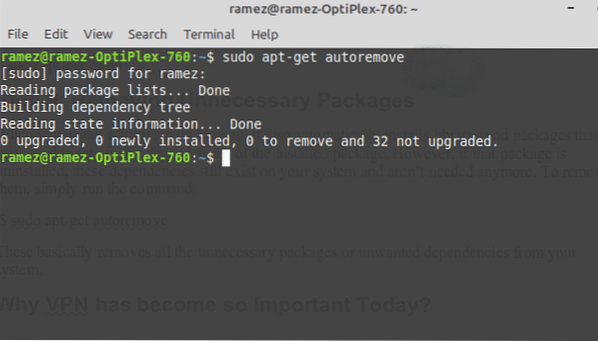
Tas būtībā no sistēmas noņem visas nevajadzīgās paketes vai nevēlamās atkarības.
10. darbība: sīktēlu kešatmiņas tīrīšana
Ubuntu automātiski izveido sīktēlu un saglabā tos slēptā direktorijā vietnē ~ /.kešatmiņa / sīktēli. Laika gaitā šie sīktēli dramatiski palielināsies, līdz ar to arī sīktēlu kešatmiņa. Sīktēlu kešatmiņas lielumu varat pārbaudīt ar zemāk esošo komandu:
$ du -sh ~ /.kešatmiņa / sīktēli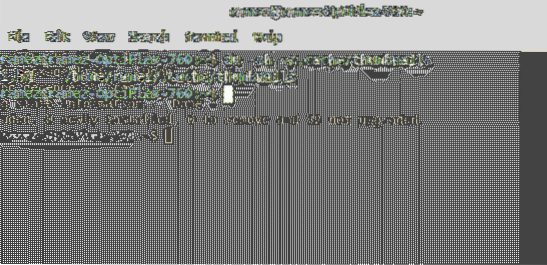
Kā redzams augšējā attēlā, manai sistēmai ir sīktēlu kešatmiņa, kuras lielums ir aptuveni 2 Mb. Lai tos noņemtu, vienkārši ievadiet komandu:
$ rm -r ~ /.kešatmiņa / sīktēliĀtrāks, efektīvāks Ubuntu
Linux lēnām ir ieguvis nosaukumu, jo tā ir ātra un efektīva operētājsistēma. Bet tas nav nevainojams. Pat tā laika gaitā var palēnināties vai kļūt gausa. Izmantojot kādu no mūsu veiktajām darbībām, lietojot atsevišķi vai visas kopā, tas noteikti var paātrināt jūsu sistēmu un ietaupīt resursus uzdevumiem, kas jums ir vissvarīgākie.
 Phenquestions
Phenquestions


